Hosting in der Cloud ist viel häufiger geworden. Dieser Dienst hostet Ihre Website auf vielen virtuellen Servern, was die Leistung und Betriebszeit erhöhen kann. Möglicherweise fragen Sie sich, wie Sie Ihre WordPress-Site auf Amazon Web Services (AWS) hosten können, einem der wichtigsten Anbieter von Cloud-Computing-Diensten. Die gute Nachricht ist, dass wir einen Leitfaden zusammengestellt haben, der Ihnen den Einstieg erleichtert.
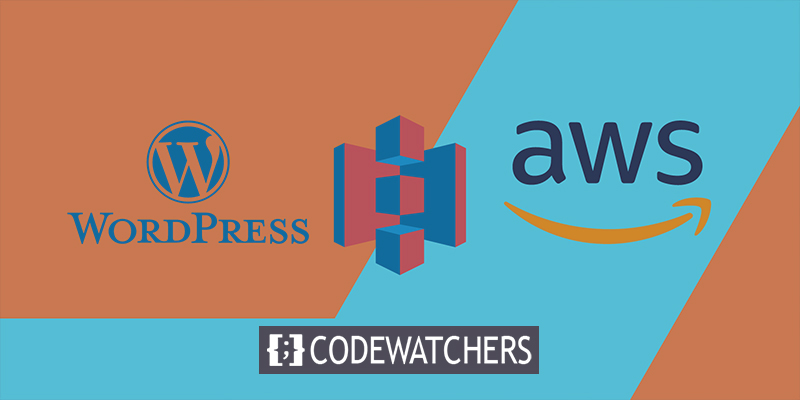
In diesem Beitrag werfen wir einen Blick auf das Hosting von Amazon Web Services (AWS) und wie es funktioniert. Mit Lightsail und Cloudways richten wir das AWS WordPress-Hosting ein. Kommen wir dazu, sollen wir?
Was ist Amazon Web Services (AWS) Hosting?
Wenn es um Cloud Computing geht, macht es niemand besser als Amazon Web Services (AWS) . Es bietet eine Vielzahl von Diensten, einschließlich Cloud-Hosting und Datenspeicherung.
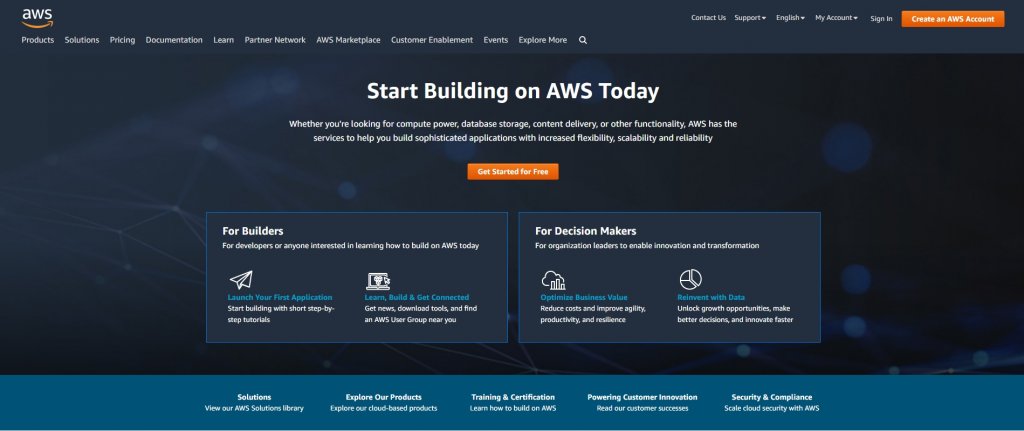
Am beliebtesten ist der Cloud-Hosting-Dienst AWS. Derzeit hält es einen Marktanteil von 33%. Dies macht es beliebter als Google Cloud Hosting, das sein engster Konkurrent ist.
Erstellen Sie erstaunliche Websites
Mit dem besten kostenlosen Seite Builder Elementor
Jetzt anfangenWebsites jeder Größe können vom skalierbaren und kostengünstigen AWS-Webhosting profitieren. Es kann WordPress, Drupal, Joomla und eine Reihe anderer beliebter Webanwendungen ausführen.
Amazon Web Services (AWS) berechnet nur das, was Sie nutzen. Es kostet nichts im Voraus, und Sie können wählen, ob Sie nach Bedarf bezahlen oder bei einer festen monatlichen Gebühr bleiben möchten. Es ist auch möglich, die Parameter Ihres Webservers und Ihrer Ressourcen zu steuern und anzupassen. Im Vergleich zu anderem verwaltetem WordPress-Hosting ist AWS Lightsail möglicherweise eine kostengünstigere Option.
Als zusätzlichen Bonus verfügt Amazon über Rechenzentren auf der ganzen Welt. Tatsächlich hat es 84 Standorte, die sich auf 26 Gebiete verteilen, und es hat ehrgeizige Expansionspläne, die das Hinzufügen weiterer 24 Zonen und zusätzlicher 8 Regionen beinhalten:
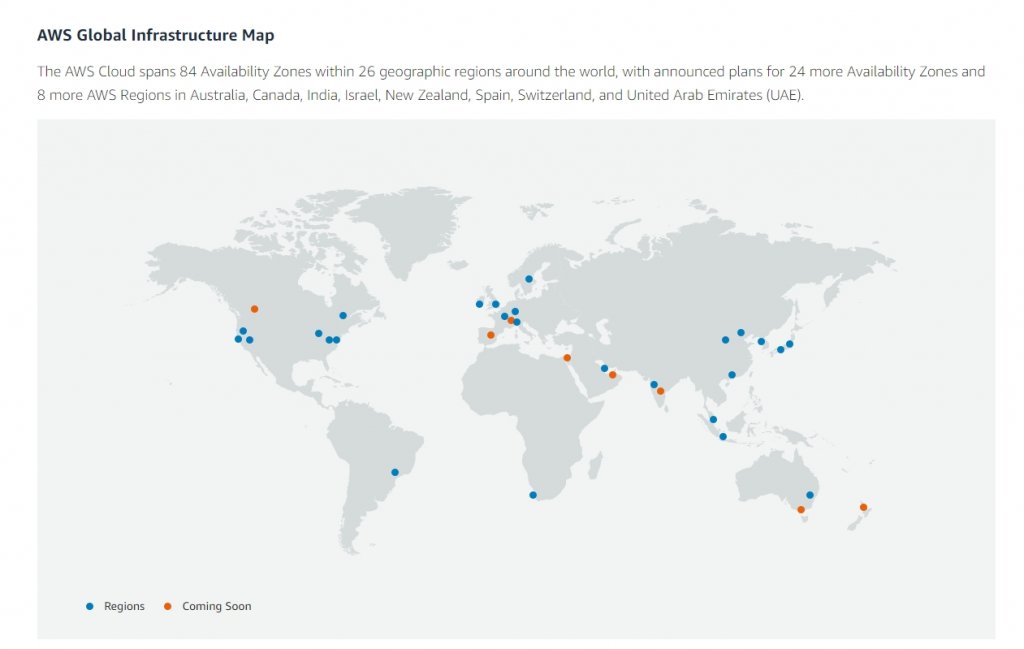
Beim WordPress-Hosting von Amazon Web Services (AWS) können Sie das Rechenzentrum auswählen, das Ihren Kunden am nächsten ist. Mit diesem Setup (UX) können ein schnelleres Laden und ein angenehmeres Benutzererlebnis erreicht werden. Es ist daher möglich, die Leistung Ihrer WordPress-Seite durch den Einsatz von AWS-Hosting zu steigern.
Installieren Sie WordPress auf AWS-Hosting
Amazon Lightsail ist der einfachste Weg, WordPress auf AWS-Hosting einzurichten. Dieser Dienst verfügt über einen einfach zu bedienenden Virtual Private Server (VPS), SSD-Speicher, DNS-Verwaltung und mehr.
Amazon EC2 ist eine weitere Option. Diese Hosting-Option ist sehr skalierbar und verfügt über erweiterte Sicherheitsfunktionen und Einstellungen zur Personalisierung. Da es jedoch viel mehr kostet, eignet es sich am besten für Websites von Unternehmen oder großen Unternehmen.
Lightsail steht im Mittelpunkt dieses Teils des Tutorials. Später zeigen wir Ihnen, wie Sie Amazon EC2 auf andere Weise einrichten können.
1. Erstellen Sie eine WordPress-Instanz
Um die Aufgabe zu starten, benötigen Sie ein AWS-Konto .
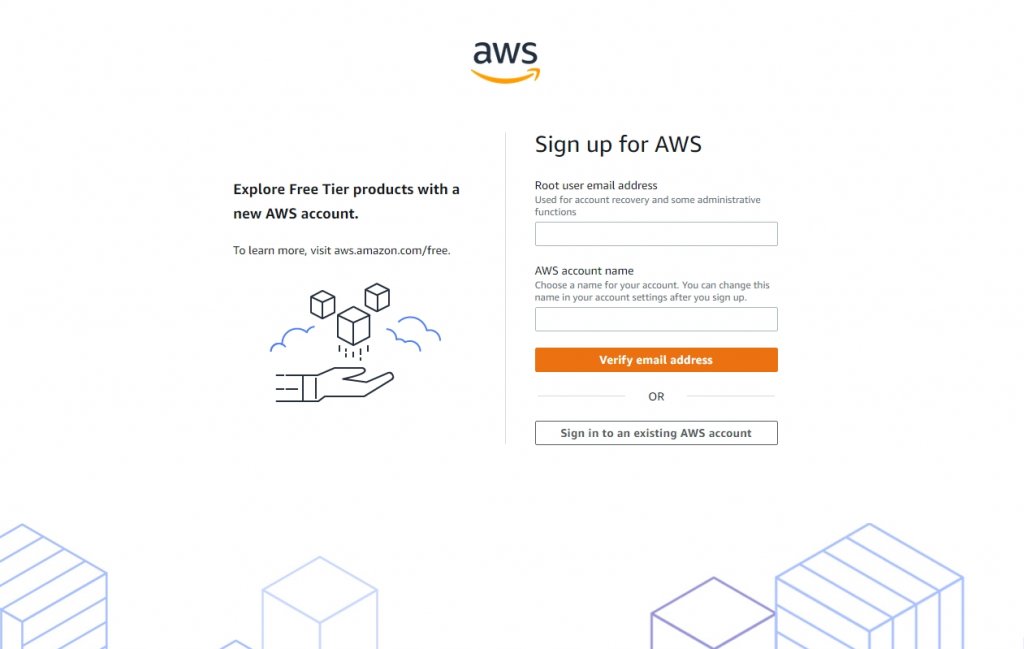
Navigieren Sie nach der Anmeldung zu Amazon Lightsail .
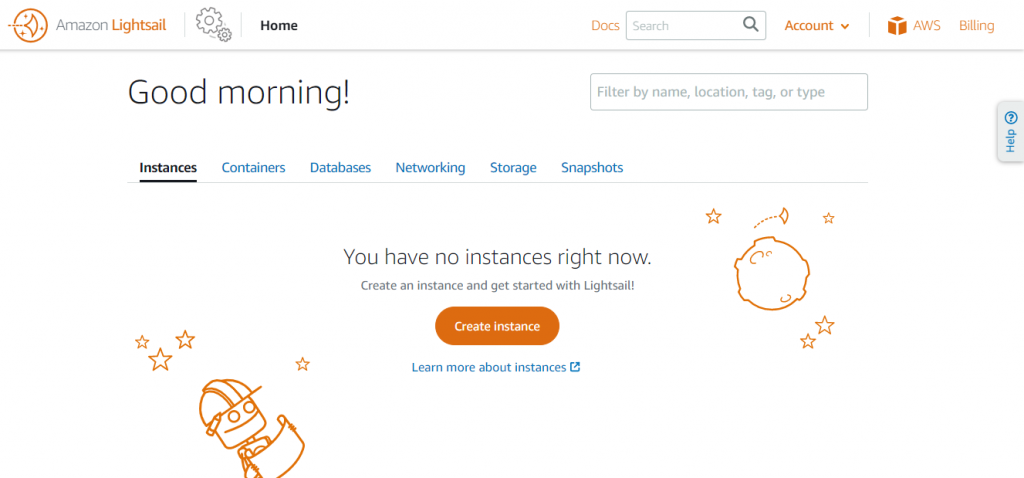
Das Erstellen einer Instanz ist der erste Schritt beim Einrichten eines Virtual Private Server (VPS). Um die Einstellungen Ihrer Instanz zu konfigurieren, klicken Sie auf diesen Link.
Zunächst müssen Sie sich für einen Standort für Ihren Server entscheiden. Der ideale Standort liegt in der Nähe der Personen, die Sie erreichen möchten. Ihr Material erreicht die Benutzer schneller, wenn Sie dies tun. Außerdem wird ein Betriebssystem benötigt. Linux/Unix und Windows sind die einzigen beiden Optionen.
Danach müssen Sie sich für einen Instanz-Blueprint entscheiden. In WordPress sollte dies (oder WordPress Multisite) sein. Es ist immer möglich, NGINX zu installieren und WordPress manuell zu installieren, aber warum sollten Sie ?
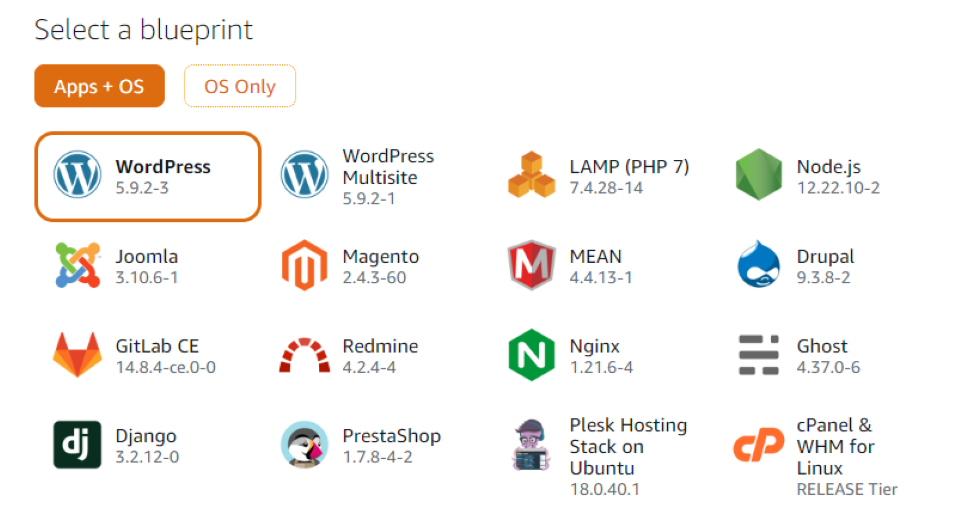
Sie können einen Instanzplan auswählen, wenn Sie die Konfiguration der Einstellungen abgeschlossen haben.
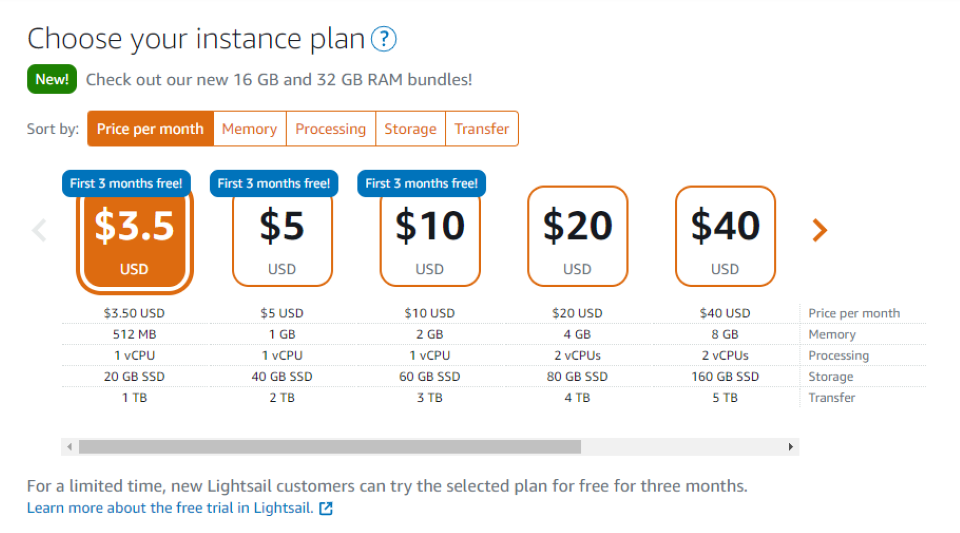
Wie Sie sehen können, können Sie für nur 3,50 $ pro Monat loslegen. Dieser Plan bietet 512 MB Arbeitsspeicher, 1 vCPU, 20 GB SSD-Speicher und 1 TB Bandbreite. Zum Zeitpunkt der Erstellung dieses Artikels können Sie den Lightsail-Plan drei Monate lang kostenlos testen.
Um den Vorgang abzuschließen, müssen Sie ihm einen Namen geben:
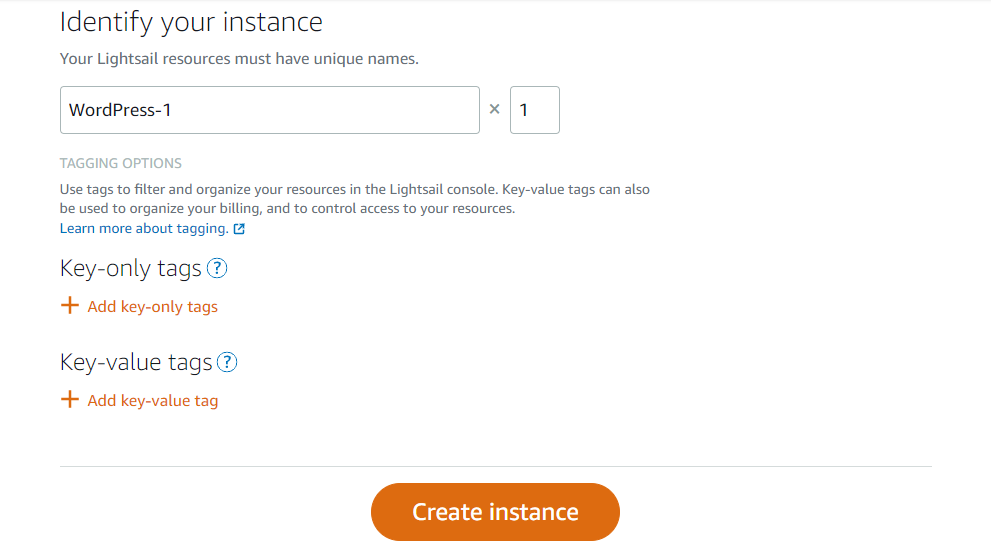
Tags können auch verwendet werden, um Ihre Informationen zu verfolgen. Klicken Sie auf Instanz erstellen, wenn Sie bereit sind, live zu gehen.
2. Verbinden Sie sich mit Ihrer Instanz
Das Passwort für Ihre WordPress-Site wird Ihnen über SSH zugesendet, nachdem Sie Ihre Instanz eingerichtet haben. Ihren neuen Server finden Sie, indem Sie auf Ihrer Lightsail-Konsolenseite auf die Registerkarte Instanz klicken.
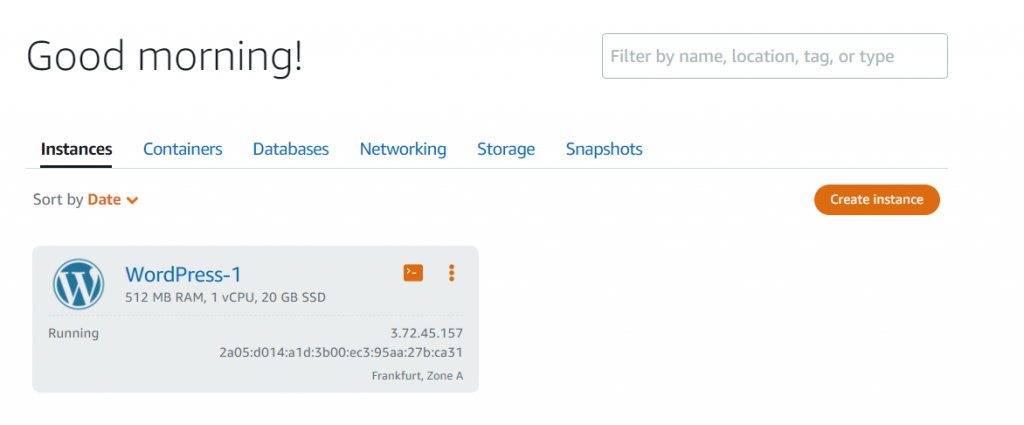
Klicken Sie auf das orange Kästchen neben dem Titel Ihrer Instanz.
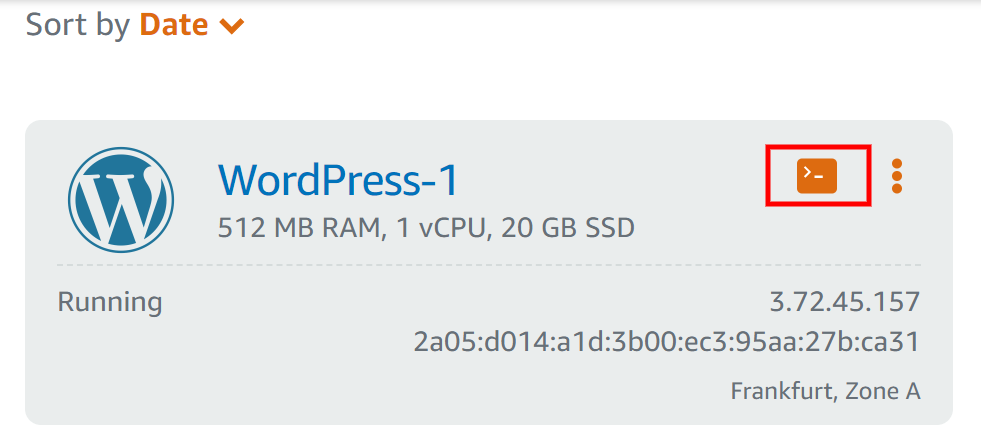
Es wird eine Lightsail-Eingabeaufforderung angezeigt.
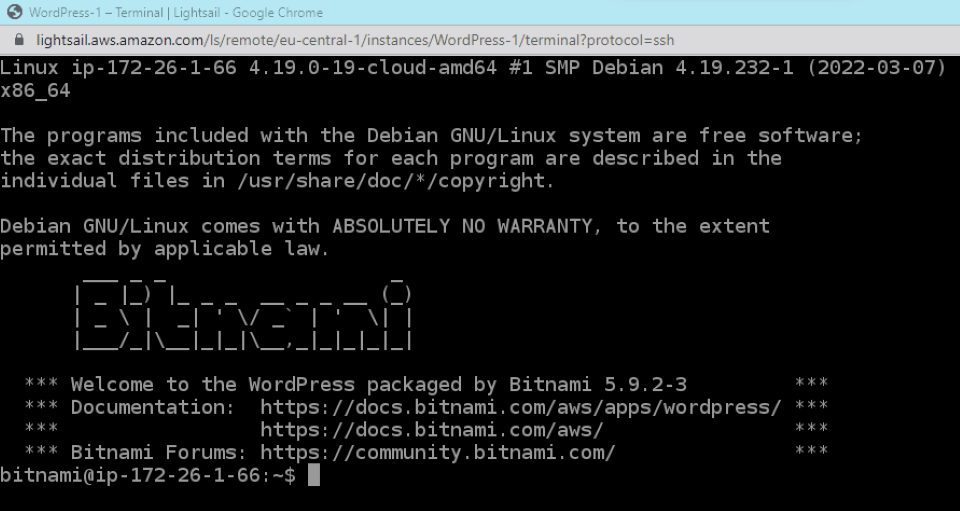
Sie müssen diese Eingabeaufforderung einfügen.
cat $HOME/bitnami_application_passwordSobald Sie die Eingabetaste gedrückt haben, erscheint ein Passwort, das aus zufälligen Zeichen und Zahlen besteht, auf dem Bildschirm. Dieser Ausweis sollte an einem sicheren Ort aufbewahrt werden. Um auf Ihren WordPress-Blog zuzugreifen, benötigen Sie dieses Passwort.
3. Melden Sie sich bei Ihrer WordPress-Site an
Die Anmeldung bei Ihrem WordPress-Adminbereich wurde Ihnen endlich zur Verfügung gestellt. Nach dem Öffnen sollte die folgende URL in Ihrem Browser erscheinen:
http://PublicIpAddress/wp-login.phpErsetzen Sie „PublicIPAddress“ durch die IP-Adresse Ihrer WordPress-Instanz. Ihre Lightsail-Konsole enthält die folgenden Informationen:
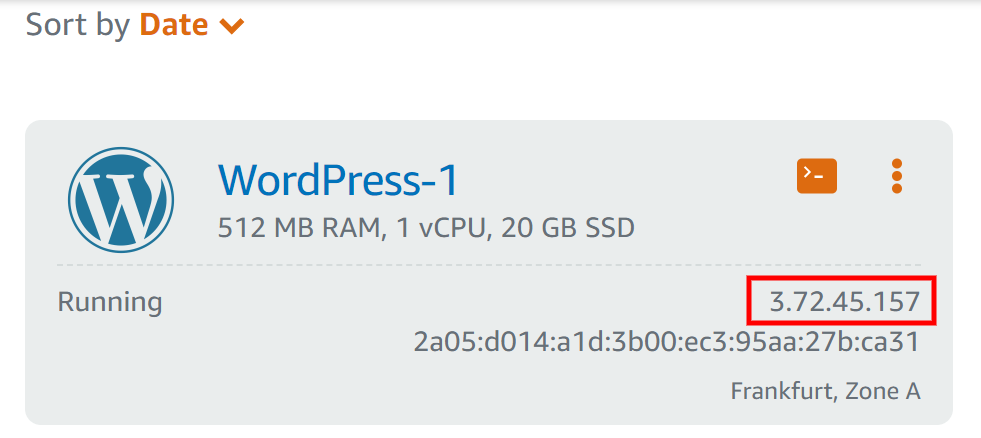
Danach werden Sie zur WordPress-Anmeldeseite weitergeleitet:
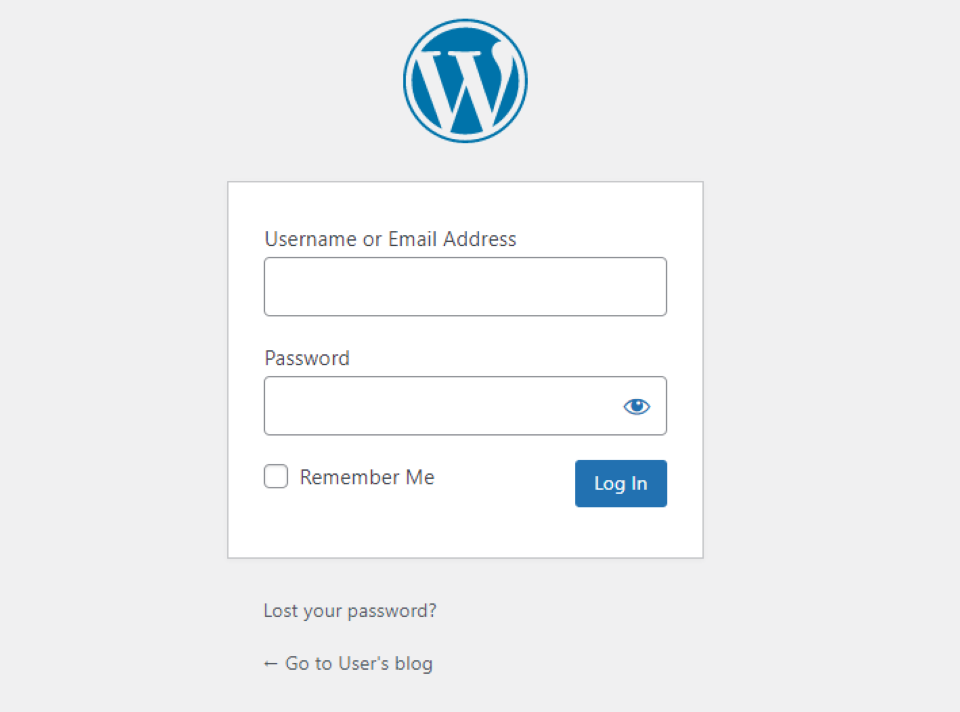
Geben Sie Benutzer als Wert für das Feld Benutzername ein. Sie können dann das Passwort eingeben, das Sie aus dem vorherigen Schritt kopiert haben. Um zu Ihrem WordPress-Dashboard zu gelangen, werden Sie auf diese Seite weitergeleitet:
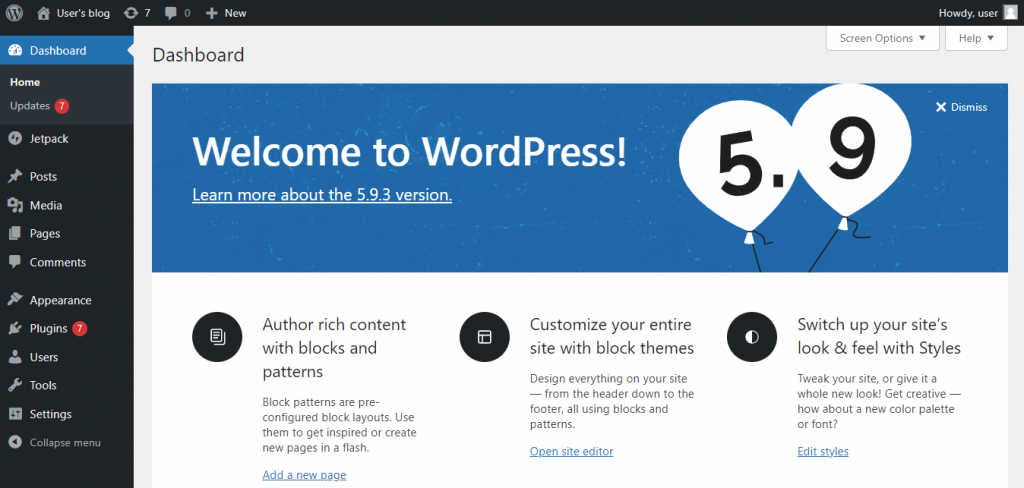
Sie können jetzt mit der Erstellung Ihrer Website beginnen. In Lightsail können Sie eine DNS-Zone erstellen, wenn Sie einen Domänennamen von einer Drittanbieter-Website erworben haben.
Installieren Sie WordPress auf AWS von Cloudways
Cloudways kann auch verwendet werden, um WordPress auf Amazon Web Services (AWS) zu installieren. Für diese Option werden die Amazon EC2-Server verwendet.
Klicken Sie auf Server und dann auf Jetzt starten, nachdem Sie ein kostenloses Cloudways-Konto erstellt haben:
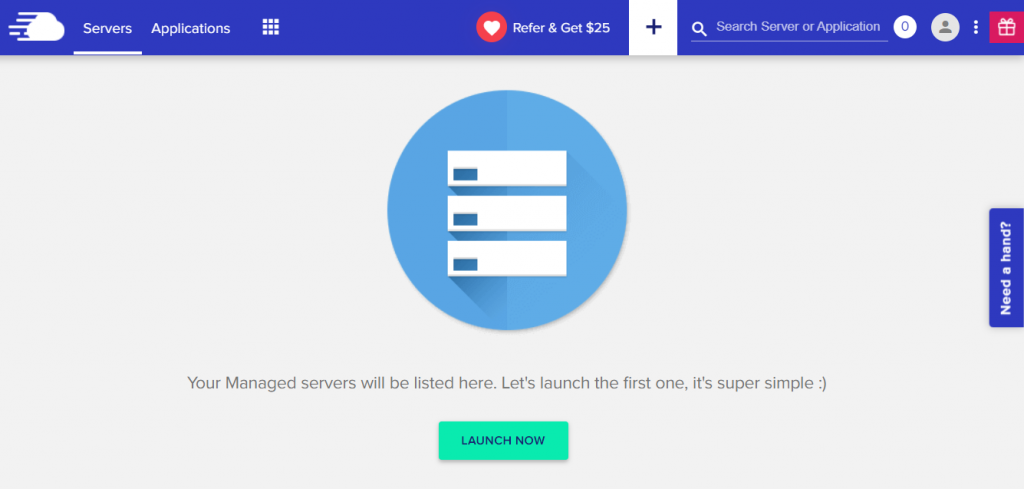
Sobald Sie AWS ausgewählt haben, können Sie Ihren Server und Ihr Projekt benennen:
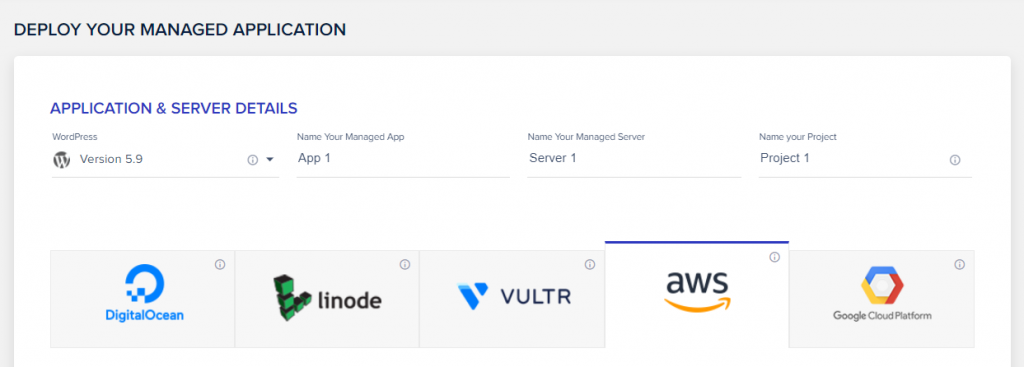
Sie werden sehen, dass der Server so konfiguriert werden kann, dass er Ihren spezifischen Anforderungen entspricht. Von winzig bis zum Beispiel CO 24XL haben Sie eine Reihe von Optionen. Stellen Sie Ihren Bandbreitenbereich zwischen 2 und 500 Gigabyte ein:
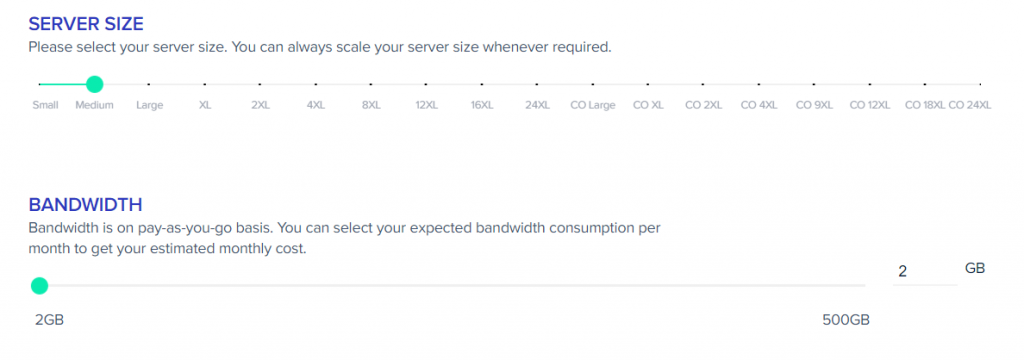
Der Standort Ihres Servers kann ebenfalls ausgewählt werden, ebenso wie die Menge an Speicherkapazität, die Sie benötigen. Klicken Sie auf „Jetzt starten“, wenn Sie bereit sind.
Es ist fertig! Cloudways hat eine neue Funktion hinzugefügt, mit der Sie Ihre WordPress-Site über das Dashboard steuern können. Darüber hinaus können Sie die Servereinstellungen ändern und nach Bedarf vergrößern oder verkleinern.
Einpacken
Sie können Ihre WordPress-Website zu einem angemessenen Preis auf Amazon Web Services (AWS) hosten. Darüber hinaus bietet es ein hohes Maß an Kontrolle über die Serverkonfiguration. Als Bonus können Sie Ihre Website auf einem Server hosten, der sich in der Nähe Ihrer Zielgruppe befindet, um Ladezeiten und Benutzererfahrung zu optimieren.
Cloudways und Lightsail machen es einfach, eine WordPress-Site auf Amazon Web Services (AWS) zu hosten, und beide bieten eine Vielzahl von Hosting-Optionen. Sie können auch Ihre Servergröße, Bandbreite und Speicherkapazität auswählen, wenn Sie sich für die zweite Option entscheiden. Es ist auch möglich, je nach den Anforderungen Ihrer Website nach oben oder unten zu skalieren.
Divi Hosting von Cloudways ist ein zusätzlicher Leistungsschub für Mitglieder von Elegant Themes. Für jede Site in Ihrem Konto haben Sie zusätzlich zu allen Vorteilen der Verwendung von AWS EC2 Zugriff auf für Divi optimierte Serverumgebungen.




